戴尔电脑如何查看充电状态?
在使用戴尔电脑的过程中,了解和查看充电状态对于电池的保养和维护至关重要。正确的电量监控不仅可以帮助您合理安排工作和休息,还能延长电池的使用寿命。本文将全面介绍如何查看戴尔电脑的充电状态,并提供一些维护电池的小技巧。
一、使用系统托盘查看充电状态
在戴尔电脑的右下角系统托盘区域,有一个电池图标,这可以帮助我们初步了解当前的充电状态。
1.1充电指示图标辨识
图标全亮:表示电池充满电。
图标部分亮起:则提示当前的电量,亮起的部分越多,说明电量越足。
图标闪烁或呈现警示标志:可能表示电池有问题或正处于充电中的状态。
1.2系统托盘详细信息获取
点击系统托盘的电池图标,还会弹出一个显示当前电池状态的详细信息框。在这里,您可以看到更准确的电量百分比以及电池充电的详细状况。

二、通过戴尔自带工具深入检查
戴尔电脑通常会预装一些检测和维护工具,例如DellPowerManager,您可以旧利用这些工具深入了解电池的详细状态。
DellPowerManager是一个电源管理软件,可以帮助您查看和调整戴尔笔记本电脑的电源设置。
2.2查看充电状态步骤
启动DellPowerManager后,您可以:
点击“电池”选项卡:在这里会直观显示电池的当前状态,包括电池容量、健康状况、设计容量等信息。
查看更多设置:不仅可以了解当前的充电状态,您还可以根据需要调整电源计划,优化电池使用效率。

三、检查电池健康状况
长时间使用后,电池的性能会逐渐下降。以下是检查电池健康状况的步骤。
3.1利用Windows内置工具
右键点击“开始”按钮,选择“电源选项”。
点击左侧的“其他电源设置”,然后打开“电池使用情况历史记录”。
在这里您可以查看过去数天甚至数周内的电池使用情况和健康状况。
3.2通过硬件检查
有时,您可能需要直接通过硬件来检查电池的健康状况。戴尔电池可能带有管理芯片,您需要根据电池型号查找对应的硬件诊断工具来获取详细信息。
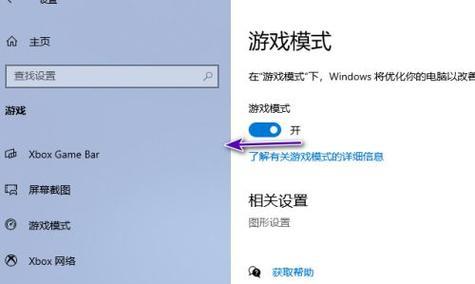
四、维护电池的实用技巧
为延长电池寿命,以下是一些维护和使用的建议:
避免频繁完全充放电:尽量保持电池电量在20%80%之间。
减少高温环境下的使用:高温会加速电池老化。
定期校准电池:若发现电量显示不准确,可以通过完全充放电来校准电池。
使用原装适配器:确保使用与您戴尔电脑兼容的原装充电器,以防止给电池带来不必要的损害。
结语
通过以上方法,您可以轻松查看和管理戴尔电脑的充电状态,及时了解电池的健康状况,从而做出相应的维护措施。合理地使用和维护电池不仅能够保证工作效率,还能有效延长电池的使用寿命。希望本文提供的信息能为您的日常使用带来帮助,助您轻松掌握和管理戴尔电脑的充电状态。
版权声明:本文内容由互联网用户自发贡献,该文观点仅代表作者本人。本站仅提供信息存储空间服务,不拥有所有权,不承担相关法律责任。如发现本站有涉嫌抄袭侵权/违法违规的内容, 请发送邮件至 3561739510@qq.com 举报,一经查实,本站将立刻删除。
- 上一篇: 雷神电脑更新时自动关机原因是什么?
- 下一篇: U盘内存转移到电脑后如何管理?
- 站长推荐
-
-

Win10一键永久激活工具推荐(简单实用的工具助您永久激活Win10系统)
-

华为手机助手下架原因揭秘(华为手机助手被下架的原因及其影响分析)
-

随身WiFi亮红灯无法上网解决方法(教你轻松解决随身WiFi亮红灯无法连接网络问题)
-

2024年核显最强CPU排名揭晓(逐鹿高峰)
-

光芒燃气灶怎么维修?教你轻松解决常见问题
-

解决爱普生打印机重影问题的方法(快速排除爱普生打印机重影的困扰)
-

红米手机解除禁止安装权限的方法(轻松掌握红米手机解禁安装权限的技巧)
-

如何利用一键恢复功能轻松找回浏览器历史记录(省时又便捷)
-

小米MIUI系统的手电筒功能怎样开启?探索小米手机的手电筒功能
-

解决打印机右边有黑边问题的方法(如何消除打印机右侧产生的黑色边缘)
-
- 热门tag
- 标签列表
- 友情链接


















